Jak usunąć wirusa i inne złośliwe oprogramowanie z systemu Windows
Opublikowany: 2022-03-16Czy podejrzewasz, że Twój komputer może być zainfekowany złośliwym oprogramowaniem, ale nie wiesz, co zrobić? Jeśli tak, to trafiłeś we właściwe miejsce. Posiadanie wirusów na urządzeniu może być dość niepokojące, zwłaszcza jeśli nie wiesz, skąd pochodzą. Na szczęście istnieją metody usuwania złośliwego oprogramowania z dowolnego urządzenia. Dzisiejszy artykuł pokaże Ci, jak pozbyć się wirusów na komputerach z systemem Windows.
Co to jest złośliwe oprogramowanie?
Odnosi się to do złośliwych podmiotów specjalnie zaprojektowanych przez cyberprzestępców w celu infiltracji systemu komputerowego i wykonywania niepożądanych działań. Przenoszą się z jednego komputera na drugi i mieszają z kluczowymi funkcjami, aby pozostać w systemie nieodkrytym. Może to nawet obejmować wyłączenie programu antywirusowego.
Oto najczęstsze typy złośliwego oprogramowania, jakie możesz napotkać:
- Wirusy
- Programy szpiegujące
- Robaki
- Nieuczciwe oprogramowanie zabezpieczające
- konie trojańskie
Jak możesz stwierdzić, czy Twój komputer z systemem Windows jest zainfekowany?
Gdy Twoje urządzenie jest zainfekowane złośliwym oprogramowaniem, wykazuje oznaki nietypowej aktywności. Wczesne wyłapanie tych znaków może pomóc w usunięciu sprawcy, zanim wyrządzi on duże szkody.
Poniżej znajdują się najczęstsze znaki, na które należy uważać:
- Losowe reklamy. Cyberprzestępcy używają oprogramowania reklamowego do wyświetlania niechcianych reklam na Twoim urządzeniu, aby zarabiać na wyświetleniach i kliknięciach.
- Kiepska wydajność. Jeśli wydajność komputera nagle spadnie, może to sygnalizować aktywność złośliwego oprogramowania. Złośliwe oprogramowanie zużywa dużo pamięci RAM, przez co maszyna działa niezwykle wolno.
- Dziwne aplikacje. Złośliwe oprogramowanie automatycznie instaluje niechciane programy na komputerze, aby wykorzystać je w swoich destrukcyjnych operacjach.
- Losowe awarie, nieoczekiwane wyłączenia komputera i błędy.
- Niezwykle wolne prędkości Internetu. Kiedy Twój komputer jest zainfekowany, Twoje połączenie internetowe staje się nagle wolne, ponieważ wirusy używają go do wysyłania dużej ilości danych.
- Twój program antywirusowy ostrzega, że komputer może być zainfekowany.
Jak pozbyć się wirusów w systemie Windows 10?
Teraz, gdy wiesz, czym jest wirus i jak manifestuje się na twoim komputerze, porozmawiajmy o tym, jak go usunąć. Poniższe kroki pomogą całkowicie pozbyć się wirusów z urządzenia.
1. Wyłącz Wi-Fi
Większość wirusów wykorzystuje Internet do rozpowszechniania i przesyłania danych. Tak więc pierwszym krokiem powinno być wyłączenie połączenia sieciowego. Aby to zrobić, wyłącz Wi-Fi w komputerze, włącz tryb samolotowy lub odłącz kabel Ethernet od komputera.
2. Odinstaluj dziwne aplikacje
Podczas pobierania muzyki i filmów z nielegalnych witryn należy zachować szczególną ostrożność, aby nieświadomie nie pobierać dodatkowych aplikacji. Programy te automatycznie instalują się na komputerze, a następnie zaczynają powodować uszkodzenia. Przejrzyj więc wszystkie swoje aplikacje i odinstaluj każdą aplikację, której instalowania nie pamiętasz.
Oto jak się do tego zabrać:
- Użyj kombinacji klawiszy logo Windows + I, aby otworzyć aplikację Ustawienia.
- Przejdź do sekcji Aplikacje.
- Przewiń w dół sekcję Aplikacje i funkcje, aby znaleźć dziwne aplikacje.
- Jeśli go zauważysz, kliknij go i wybierz Odinstaluj.
- Wykonaj wszelkie niezbędne kroki, aby całkowicie usunąć program z komputera.
- Uruchom ponownie komputer.
3. Zaktualizuj system Windows
Wirusy wykorzystują luki w systemie operacyjnym, aby uzyskać dostęp do kluczowych części komputera. Aktualizacja systemu Windows pomaga naprawić te luki, uniemożliwiając atak złośliwego oprogramowania.
Skorzystaj z tych prostych kroków:
- Użyj kombinacji klawiszy Win + I, aby wyświetlić okno Ustawienia.
- Wybierz Aktualizacje i zabezpieczenia.
- Kliknij „Sprawdź aktualizacje”.
- Poczekaj, aż system Windows sprawdzi dostępne aktualizacje i pobierze je.
- Uruchom ponownie urządzenie.
4. Usuń pliki tymczasowe
Większość ludzi rzadko usuwa pliki tymczasowe, więc cyberprzestępcy postrzegają to miejsce jako świetne miejsce do ukrycia swojego złośliwego oprogramowania. Usunięcie tych plików może usunąć niektóre wirusy.
Postępuj zgodnie z tymi instrukcjami, aby usunąć pliki tymczasowe z komputera:
- Naciśnij kombinację klawiszy logo Windows + R, aby przywołać okno dialogowe Uruchom.
- Wpisz „% temp%” (bez cudzysłowów) i kliknij przycisk OK.
- Użyj skrótu klawiaturowego Ctrl + A, aby zaznaczyć wszystkie pliki.
- Kliknij prawym przyciskiem myszy i wybierz Usuń. Alternatywnie użyj klawisza Usuń na klawiaturze.
- Uruchom ponownie urządzenie.
5. Skanuj w poszukiwaniu złośliwego oprogramowania
Musisz także aktywnie skanować komputer w poszukiwaniu złośliwego oprogramowania, aby złapać ukrywające się wirusy i je wyeliminować. Pokażemy Ci trzy sposoby na to.
Pierwszym sposobem skanowania w poszukiwaniu złośliwego oprogramowania na komputerze z systemem Windows jest użycie programu Windows Defender. Oto jak to zrobić:
- Otwórz aplikację Ustawienia, używając skrótu klawiaturowego logo Windows + I.
- Wybierz Aktualizacja i zabezpieczenia.
- Przejdź do Zabezpieczenia systemu Windows w lewym okienku menu.
- Kliknij „Ochrona przed wirusami i zagrożeniami” w sekcji „Obszary ochrony”.
- Wybierz link „Opcje skanowania”, a następnie wybierz Pełne skanowanie.
- Kliknij przycisk „Skanuj teraz” i poczekaj, aż narzędzie przeskanuje system i zidentyfikuje podejrzane pliki.
- Zadbaj o wyeliminowanie odkrytych winowajców.
- Zrestartuj komputer.
Aby złapać uparte wirusy, zalecamy użycie skanera bezpieczeństwa firmy Microsoft. Wykonaj następujące kroki, aby z niego skorzystać:
- Odwiedź witrynę firmy Microsoft, aby pobrać narzędzie. Istnieją wersje 32-bitowe i 64-bitowe, więc wybierz odpowiednią.
- Otwórz pobrany plik.
- Kliknij Tak w oknie Kontrola konta użytkownika (UAC).
- Przeczytaj regulamin i zaakceptuj. Następnie kliknij przycisk Dalej.
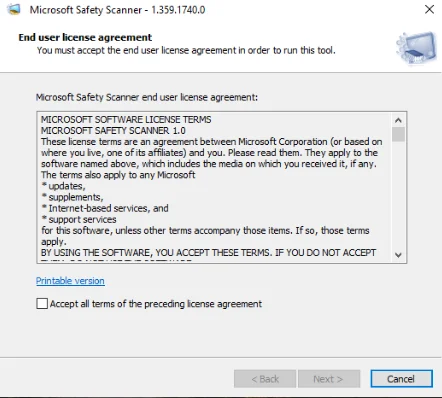

- Wybierz Dalej, a następnie wybierz typ skanowania do wykonania.
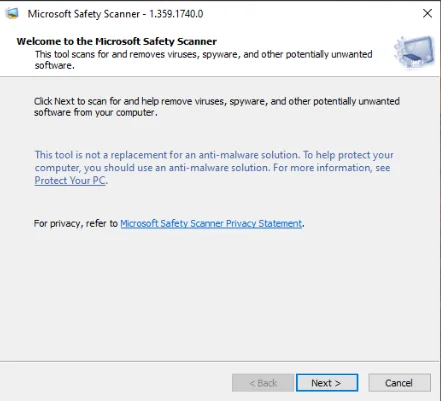
- Kliknij Dalej i poczekaj, aż narzędzie przeskanuje Twoje urządzenie.
Najlepszym sposobem na wyłapanie i usunięcie upartego złośliwego oprogramowania jest skorzystanie z profesjonalnego oprogramowania do usuwania złośliwego oprogramowania. Profesjonalny program antywirusowy, taki jak Auslogics Anti-Malware, wykonuje dokładniejsze skanowanie, umożliwiając wyłapanie najbardziej nieuchwytnego złośliwego oprogramowania i natychmiastową jego eliminację. Ten program skanuje również każdy zakątek systemu, nie uszkadzając niczego kluczowego ani nie ingerując w inne aplikacje antywirusowe na komputerze.

Chroń komputer przed zagrożeniami za pomocą programu Anti-Malware
Sprawdź swój komputer pod kątem złośliwego oprogramowania, które może przegapić Twój program antywirusowy, i bezpiecznie usuń zagrożenia za pomocą Auslogics Anti-Malware
6. Napraw uszkodzone pliki systemowe
Jeśli twój komputer jest zainfekowany, prawdopodobnie twoje pliki systemowe są uszkodzone. Jest to szczególnie ważne, jeśli podczas korzystania z niektórych programów wystąpią błędy. Korzystanie z Kontrolera plików systemowych może pomóc w naprawie uszkodzonych plików. Jeśli wirus usunął kluczowe pliki systemowe, to narzędzie również je zastąpi.
Skorzystaj z tego przewodnika:
- Naciśnij kombinację logo Windows + S, aby wyświetlić pole wyszukiwania.
- Wpisz „polecenie” (bez cudzysłowów), a następnie kliknij prawym przyciskiem myszy Wiersz polecenia.
- Wybierz „Uruchom jako administrator” i kliknij przycisk Tak, gdy pojawi się monit UAC.
- W nowym oknie wpisz „sfc / scannow” (bez cudzysłowów), a następnie naciśnij Enter.
- Poczekaj, aż skanowanie zakończy się do 100%.
- Następnie uruchom ponownie komputer.
7. Użyj przywracania systemu
Przywracanie systemu to specjalna funkcja systemu Windows, która pozwala przywrócić komputer do poprzedniego, zdrowego stanu, zwłaszcza po zepsuciu czegoś ważnego. Pozwala szybko cofnąć zmiany, unikając w ten sposób uszkodzenia maszyny.
Korzystanie z funkcji przywracania systemu może pomóc w wyeliminowaniu wszelkich obcych złośliwych plików w systemie. Jednak ta funkcja jest zwykle domyślnie wyłączona. Tak więc ta metoda nie jest dla Ciebie, jeśli nigdy nie włączałeś Przywracania systemu na swoim komputerze.
Jeśli jest włączony na twoim komputerze, postępuj zgodnie z tym przewodnikiem:
- Otwórz pasek wyszukiwania (Win + S).
- Wpisz „Przywracanie systemu” (bez cudzysłowów) i wybierz wynik wyszukiwania „Utwórz punkt przywracania”.
- Natychmiast otworzy się strona Właściwości systemu, kliknij przycisk Przywracanie systemu. Ten przycisk będzie wyszarzony, jeśli nie masz żadnych wcześniejszych punktów przywracania systemu do użycia.
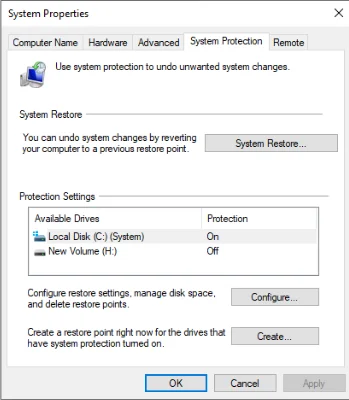
- Wybierz Dalej.
- Tutaj zobaczysz wszystkie dostępne punkty przywracania. Jeśli nie widzisz określonego punktu przywracania, wybierz opcję „Pokaż więcej punktów przywracania”.
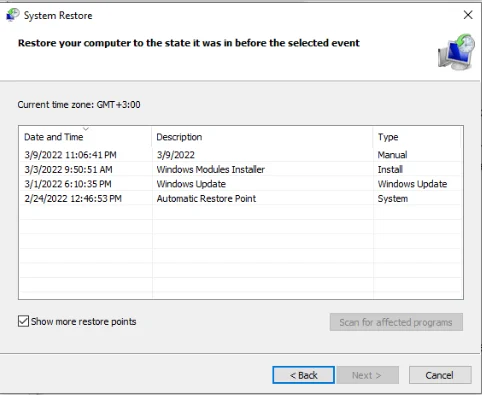
- Wybierz punkt przywracania, który chcesz zastosować, w zależności od tego, jak daleko cofniesz się na swoim komputerze.
- Wybierz „Skanuj w poszukiwaniu programów, których dotyczy problem”, aby zobaczyć wszystkie aplikacje, które zostaną usunięte. Wszelkie obce aplikacje potajemnie zainstalowane na Twoim komputerze po wybranej dacie również zostaną usunięte.
- Wybierz Zamknij.
- Kliknij przycisk Dalej, aby kontynuować. Następnie wybierz Zakończ, aby rozpocząć przywracanie systemu.
Twój komputer powinien być teraz wolny od złośliwych plików i wirusów.
Jak chronić komputer przed infekcją?
Po obejrzeniu wszystkich bałaganów, które mogą zrobić wirusy, prawdopodobnie nigdy nie będziesz chciał doświadczyć tego samego. Stosowanie tych wskazówek pomoże chronić komputer przed złośliwym oprogramowaniem:
- Zawsze aktualizuj system Windows. Zezwól więc systemowi Windows na automatyczne pobieranie i instalowanie aktualizacji.
- Aktualizuj swój program antywirusowy. Regularnie sprawdzaj witrynę programisty, aby sprawdzić, czy udostępnili jakieś aktualizacje.
- Nie klikaj losowych wyskakujących okienek podczas przeglądania — nawet tych, które informują o wykryciu problemów na Twoim komputerze.
- Nie otwieraj załączników i linków w nieznanych wiadomościach e-mail.
- Pobieraj aplikacje i filmy z zaufanych witryn.
- Nie wkładaj do komputera nieznanych dysków USB, ponieważ mogą one zawierać wirusy.
- Użyj VPN, aby zabezpieczyć swoje połączenie internetowe.
- Często zmieniaj hasła.
Wniosek
Uświadomienie sobie, że na komputerze jest jakieś złośliwe oprogramowanie, może być dość przerażające, ponieważ nigdy nie masz pewności, jakie szkody wyrządziło. Na szczęście już wiesz, jak pozbyć się wirusów na komputerach z systemem Windows. Mamy nadzieję, że wykonałeś te kroki i pomyślnie usunąłeś wirusy ze swojego komputera. Jeśli masz jakieś pytania, upuść je w sekcji komentarzy poniżej.
